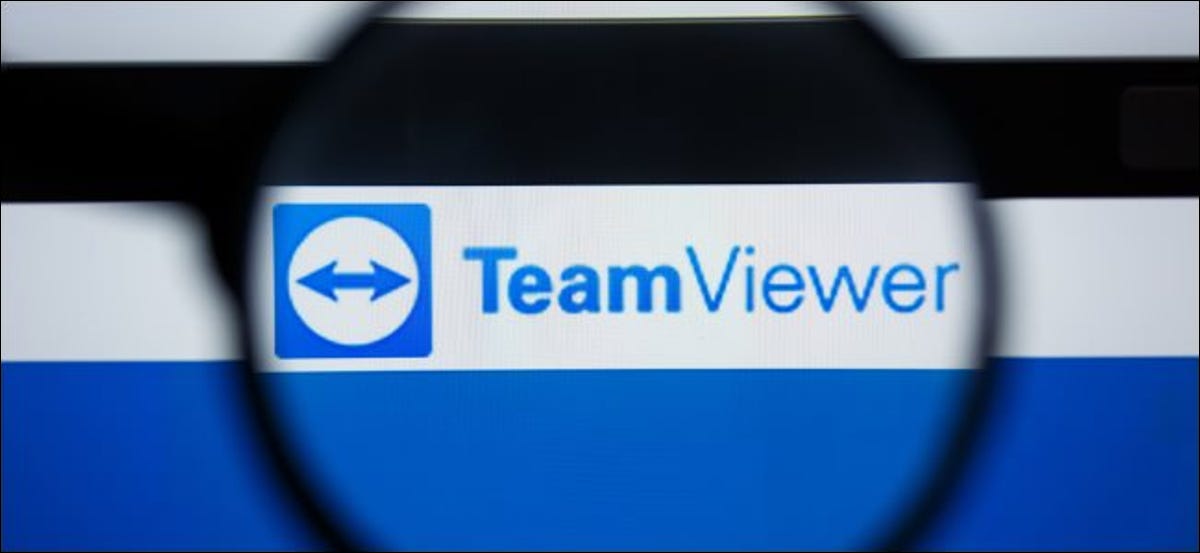
Sei supporto tecnico per i tuoi amici e familiari?? TeamViewer rende il supporto remoto multipiattaforma un gioco da ragazzi ed è gratuito per uso privato. Ecco come installarlo e usarlo su Linux.
Supporto tecnico per famiglie multipiattaforma
Sei l'esperto di tecnologia per amici e familiari quando si imbattono in difficoltà con il computer?? È sempre bello aiutare, ma tutto ciò che rende il lavoro più veloce e più facile è il benvenuto. Cercare di parlare con qualcuno che non è esperto di tecnologia attraverso una semplice procedura può essere frustrante per entrambi.. Persino peggio, può scoraggiare quella persona dall'adottare nuove tecnologie in futuro.
Vedere il problema di persona è sempre utile, ma, A volte, non è possibile. È qui che entra in gioco il software di accesso remoto.. Consente di controllare la macchina da remoto e utilizzarla, di, proprio come faresti se fossi seduto di fronte a lei.
Ovviamente, non posso fare cose fisiche, come inserire o espellere le unità USB, ma hai un mago sul posto che può fare queste cose per te, se richiesto.
TeamViewer è una popolare applicazione per l'accesso remoto e la condivisione del desktop. È un prodotto commerciale closed source, ma è anche gratuito per l'uso in ambienti non commerciali. Puoi usarlo en Linux, Windows, MacOS e altri sistemi operativi.
IMPARENTATO: 5 strumenti di accesso remoto gratuiti per connettersi a un PC o Mac
Installazione di TeamViewer su Linux
Abbiamo testato l'installazione di TeamViewer su Ubuntu 20.04, Fedora 32 e Manjaro 20.0.1. TeamViewer fornisce pacchetti binari per Ubuntu e Fedora. Se usi Manjaro, puoi installare TeamViewer dal Arch. Archivio utente (ORO).
Per installare TeamViewer su Ubuntu e Fedora, accendi il browser e vai a TeamViewer Pagina di download di Linux.
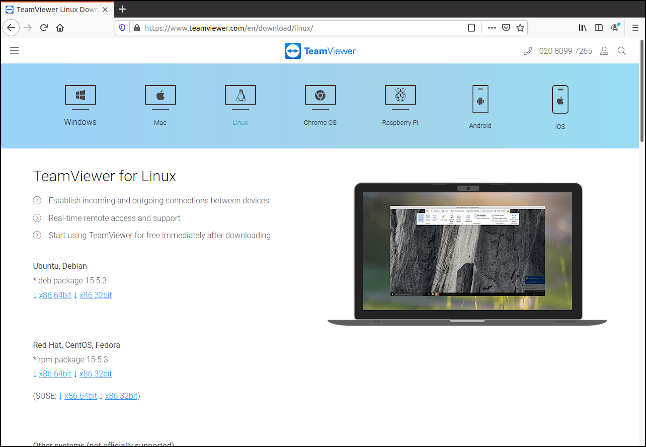
Ci sono collegamenti per scaricare i file Ubuntu DEB e i file Fedora RPM.
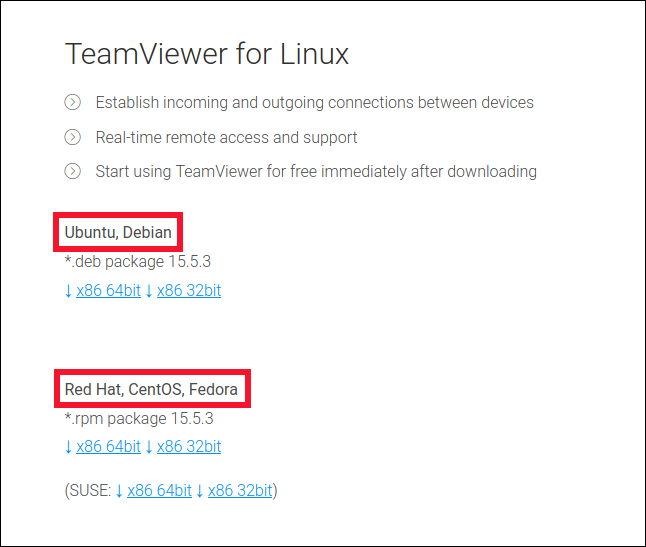
Scarica il file del pacchetto appropriato. Una volta completato il download, individuare il file del pacchetto sul computer (Probabilmente si troverà nella cartella “download”).
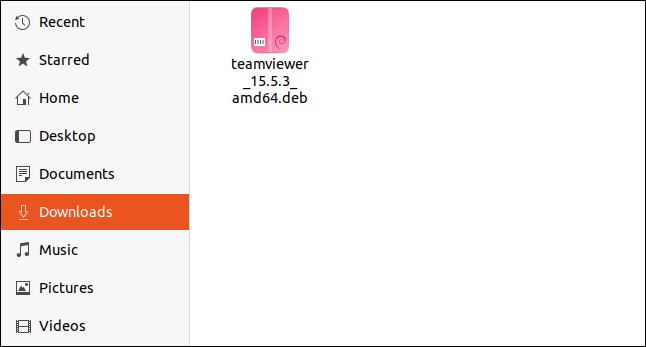
Questo è il pacchetto Ubuntu, quindi il nome del file sul tuo sistema potrebbe essere diverso. Fare doppio clic sul file del pacchetto e, all'avvio dell'app, clicca su “Installare”.
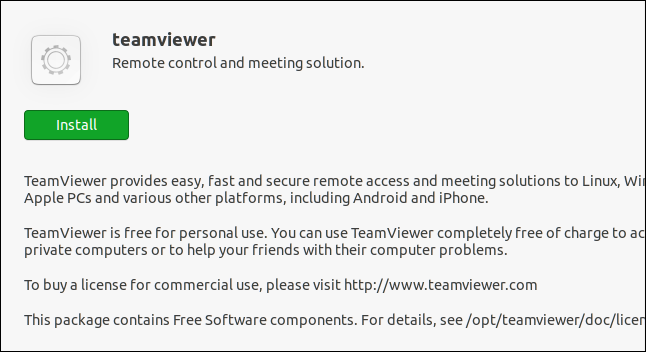
In Fedora, il tuo pacco assomiglierà all'immagine qui sotto.
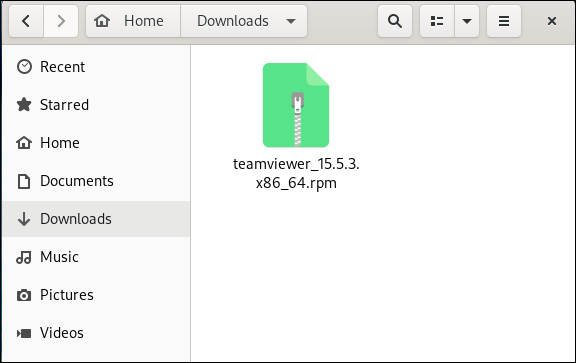
Ancora, perché il nome del file riflette la versione dell'applicazione TeamViewer, il tuo potrebbe essere diverso. Fare doppio clic sul file RPM per installarlo e all'avvio dell'applicazione, clicca su “Installare”.
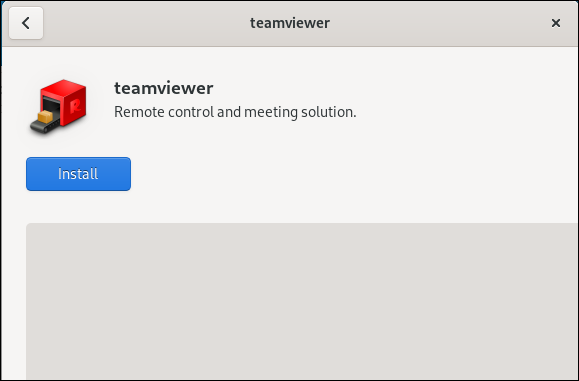
In Manjaro abbiamo un po' più di lavoro da fare perché dobbiamo installare le seguenti dipendenze:
sudo pacman -Sy qt5 -webkit
sudo pacman -Sy qt5-quickcontrols
Dopo aver installato quanto sopra, avvia il gestore software pamac. Se non hai ancora abilitato il supporto AUR, apri il menu dell'applicazione, vai su Proprietà> Preferenze e quindi fare clic sulla scheda “ORO”. Attiva lo slider AUR.
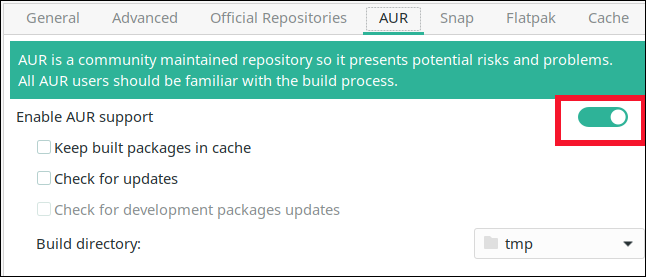
Chiudi la finestra delle preferenze, Fare clic sull'icona di ricerca nella finestra principale, quindi digitare “visualizzatore di squadra”. Seleziona la versione che desideri installare dall'elenco dei risultati.
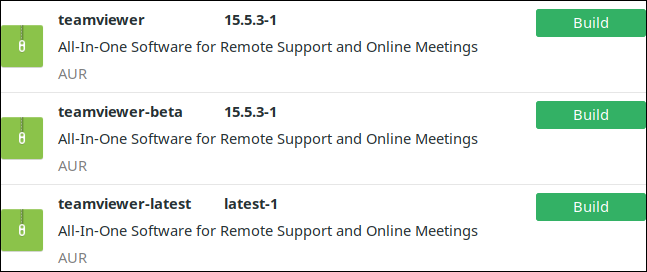
Scarichiamo e installiamo la versione in alto (15.5.3) su Ubuntu e Fedora perché è meglio installare l'ultima versione.
Installazione del cliente
Le persone che stai aiutando potrebbero utilizzare computer Windows, Mac o Chromebook. In tutti i casi, la cosa più semplice è chiedere loro di scaricare il software TeamViewer. Possono visitare il sito Web di TeamViewer, fare clic sul sistema operativo appropriato nella parte superiore dello schermo e quindi scaricare l'utility TeamViewer QuickSupport.
Su Mac e Windows, non devi nemmeno installarlo, apriranno solo il file scaricato. Su Chromebook, deve essere installato.
Una volta che il client inizia, sembra l'immagine sotto. Al centro dello schermo, sotto “Il tuo documento d'identità”, c'è un numero.
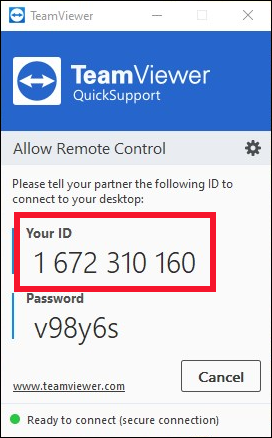
Chiedi al tuo amico o familiare di darti questo numero. La sequenza di caratteri sotto è la password, di cui avrai bisogno anche tu.
Utilizzo di TeamViewer
Per connettersi a un computer remoto, avvia TeamViewer sul tuo. In GNOME, premi il tasto Super (solitamente situato tra Ctrl e Alt, sulla sinistra). Inizia a scrivere “visualizzatore di squadra” e viene visualizzata l'icona TeamViewer.
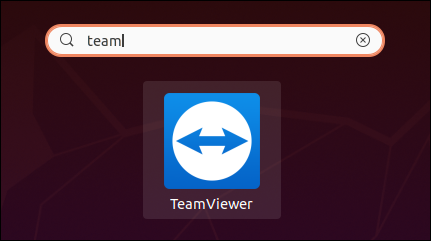
Fare clic sull'icona per avviare TeamViewer. Clicca su “Accetta il contratto di licenza”.
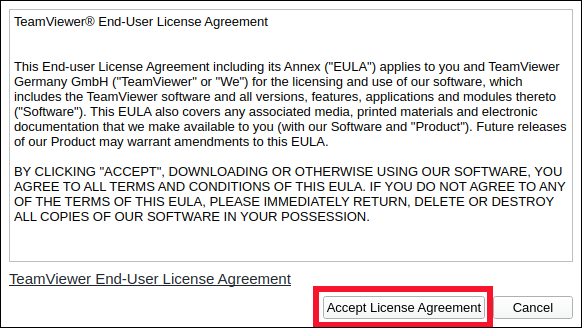
Viene visualizzata la finestra principale di TeamViewer. Inserisci il numero di identificazione della persona che stai aiutando nel campo “Identificazione del partner” e quindi fare clic su “Collegare”.
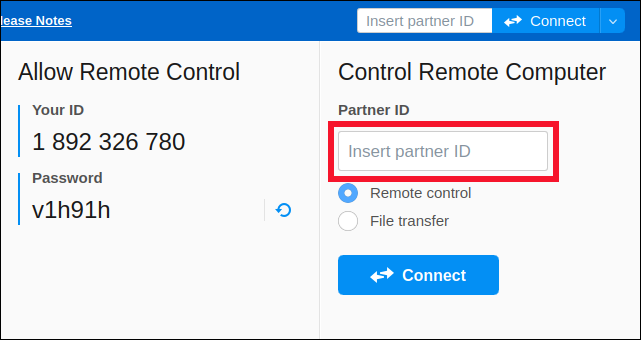
Digitare la password della persona che si sta aiutando e quindi fare clic su “Accesso”.
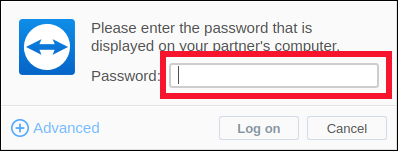
Il desktop dell'altra persona appare in una finestra e ora ha pieno accesso a quel computer. Quando sposto il mouse sulla finestra, il puntatore del mouse sul computer remoto farà lo stesso.
Nell'immagine qui sotto, siamo connessi a un computer Windows.
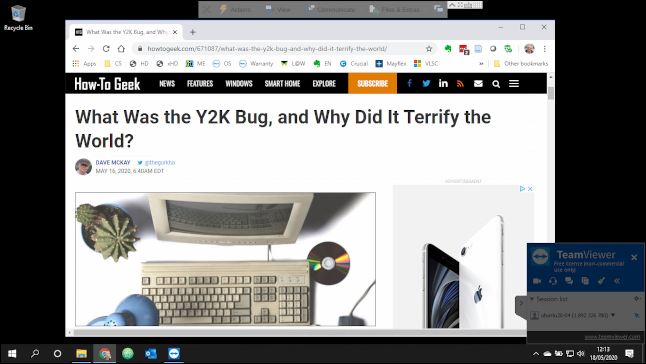
Per ridurre il traffico di rete e velocizzare la connessione, non vedrai lo sfondo del desktop, sarà nero.
Puoi accedere ai menu, esegui applicazioni e usa la tastiera come faresti se fossi seduto davanti a quel computer.
Ci sono un paio di impostazioni degne di nota. Se clicchi “Orologio” nella parte superiore della finestra, appare un menu. Puoi selezionare la vista che meglio si adatta alla combinazione delle due risoluzioni del desktop e alla dimensione della finestra che vuoi usare. L'opzione “Arrampicata” è un buon punto di partenza e funziona meglio nella maggior parte delle situazioni.
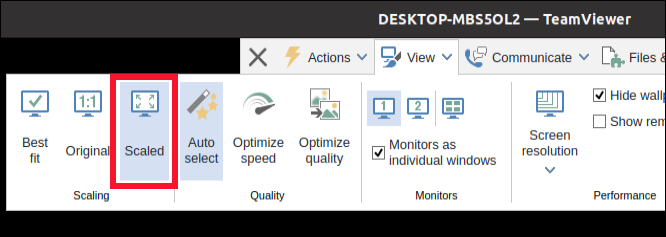
Clicca su “Azioni” Per aprire il menu. Se abiliti "Invia combinazioni di tasti", le tue combinazioni di tasti vengono inviate al computer remoto e non alla tua. Ad esempio, se premi Super + E per aprire una finestra di Esplora file, questo sarà attivato sul computer remoto, ma non il tuo.
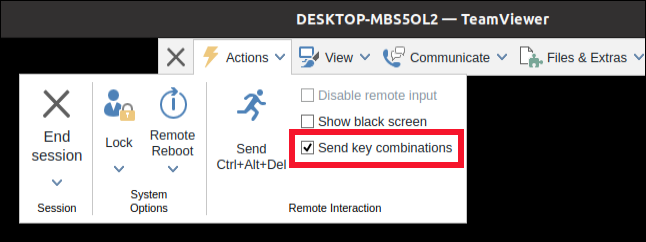
tuttavia, quando il puntatore del mouse è fuori dalla finestra di TeamViewer, le tue combinazioni di tasti verranno applicate al tuo computer.
Meno stress, soluzioni più veloci
Il supporto tecnico remoto può essere impegnativo. tuttavia, un pacchetto di accesso remoto consente di trovare e risolvere il problema nel più breve tempo possibile. Auspicabilmente, sarai in grado di recuperare più della tua giornata e, possibilmente, la sua sanità mentale.
Tieni presente che TeamViewer è gratuito solo per uso non commerciale; se vuoi usarlo per il tuo business, devi comprare una licenza.
impostaTimeout(funzione(){
!funzione(F,B,e,v,n,T,S)
{Se(f.fbq)Restituzione;n=f.fbq=funzione(){n.callMethod?
n.callMethod.apply(n,argomenti):n.queue.push(argomenti)};
Se(!f._fbq)f._fbq = n;n.push=n;n.loaded=!0;n.version='2.0′;
n.coda=[];t=b.createElement(e);t.async=!0;
t.src=v;s=b.getElementsByTagName(e)[0];
s.parentNode.insertBefore(T,S) } (window, documento,'copione',
'https://connect.facebook.net/en_US/fbevents.js');
fbq('dentro', '335401813750447');
fbq('traccia', 'Visualizzazione della pagina');
},3000);






